拆装会声会影12教程下载
DellXPS12用户手册计算机型号:XPS9Q33/9Q34管制型号:P20S管制类型:P20S002注、小心和警告注:"注"表示可以帮助您更好地使用计算机的重要信息.
小心:"小心"表示如果不遵循说明,就有可能损坏硬件或导致数据丢失.
警告:"警告"表示可能会导致财产损失、人身伤害甚至死亡.
2013DellInc.
本文中使用的商标:Dell、DELL徽标和XPS是DellInc.
的商标;Microsoft和Windows是MicrosoftCorporation在美国和/或其他国家/地区的注册商标.
2013-06Rev.
A00目录|3目录拆装计算机内部组件之前7开始操作之前7建议工具7安全说明8拆装计算机内部组件之后9卸下基座盖.
10步骤10装回基座盖.
12步骤12取出电池.
13前期操作13步骤13更换电池.
14步骤14后续条件14卸下无线网卡15前期操作15步骤15装回无线网卡16步骤16后续条件16卸下mSATA卡17前期操作17步骤17装回mSATA卡18步骤18后续条件184|目录卸下扬声器.
19前期操作19步骤19装回扬声器.
20步骤20后续条件20卸下币形电池21前期操作21步骤21装回币形电池23步骤23后续条件23卸下I/O板24前期操作24步骤24装回I/O板25步骤25后续条件25卸下风扇.
26前期操作26步骤26装回风扇.
28步骤28后续条件28卸下散热器.
29前期操作29步骤29装回散热器.
30步骤30后续条件30目录|5卸下电源适配器端口31前期操作31步骤31装回电源适配器端口32步骤32后续条件32卸下系统板.
33前期操作33步骤33更换系统板.
36步骤36后续条件36在BIOS中输入服务标签36卸下显示屏部件37前期操作37步骤37装回显示屏部件39步骤39后续条件39卸下显示屏后盖40前期操作40步骤40装回显示屏后盖42步骤42后续条件42卸下摄像头模块43前期操作43步骤43装回摄像头模块44步骤44后续条件446|目录卸下Windows按钮板45前期操作45步骤45装回Windows按钮板46步骤46后续条件46卸下显示屏面板47前期操作47步骤47装回显示屏面板49步骤49后续条件49卸下键盘.
50前期操作50步骤50装回键盘.
54步骤54后续条件55刷新BIOS56拆装计算机内部组件之前|7拆装计算机内部组件之前开始操作之前小心:为防止数据丢失,请在关闭计算机之前,保存并关闭所有打开的文件,然后退出所有打开的程序.
1保存并关闭所有打开的文件,退出所有打开的程序,然后关闭计算机.
MicrosoftWindows8:将鼠标指针移动到屏幕的右下角/右上角,以打开Charms边栏,然后单击设置→电源→关机.
注:如果您使用的是不同的操作系统,请参阅操作系统的说明文件,了解关机说明.
2关闭计算机后,断开其与电源插座的连接.
3断开所有电缆—如电源电缆和USB电缆—与计算机计算机的连接.
4断开与计算机连接的所有外围设备.
建议工具执行本说明文件中的步骤时可能需要使用以下工具:十字型螺丝刀5号(T5)梅花槽螺丝刀塑料划片8|拆装计算机内部组件之前安全说明遵循以下安全原则可防止您的计算机受到潜在损坏并确保您的人身安全.
警告:拆装计算机内部组件之前,请阅读计算机附带的安全信息.
有关其他最佳安全操作信息,请参阅dell.
com/regulatory_compliance上的RegulatoryCompliance(管制标准)主页.
警告:先断开所有电源,然后再打开计算机盖或面板.
拆装计算机内部组件之后,请装回所有护盖、面板和螺钉,然后再连接电源.
小心:只有经认证的维修技术人员才能卸下计算机盖及拆装计算机内部的任何组件.
请参阅安全说明,了解有关安全预防措施、拆装计算机内部组件及防止静电损害的完整信息.
小心:确保工作台表面平整、整洁,以防止损坏计算机.
小心:断开电缆连接时,请握住电缆连接器或其推拉卡舌将其拔出,而不要硬拉电缆.
某些电缆的连接器带有锁定卡舌或指旋螺钉,必须先松开它们,然后再断开电缆连接.
断开电缆连接时,请保持两边对齐以避免弄弯任何连接器插针.
连接电缆时,请确保该端口和连接器均已正确定向并对齐.
小心:持拿组件和插卡时,请持拿其边缘,切勿触碰插针和接点,以避免损坏.
小心:在触摸计算机内部的任何组件之前,请先触摸计算机未上漆的金属表面(例如计算机背面的金属)以导去身上的静电.
在操作过程中,请不时触摸未上漆的金属表面,以导去可能损坏内部组件的静电.
拆装计算机内部组件之后|9拆装计算机内部组件之后小心:计算机内部遗留或松动的螺钉可能会严重损坏计算机.
1拧上所有螺钉,并确保没有在计算机内部遗留任何螺钉.
2连接所有电缆、外围设备和拆装计算机之前卸下的其他部件.
3将计算机连接到电源插座.
4打开计算机.
10|卸下基座盖卸下基座盖警告:拆装计算机内部组件之前,请阅读计算机附带的安全信息,并按照第7页上的"拆装计算机内部组件之前"中的步骤进行操作.
拆装计算机内部组件之后,请按照第9页上的"拆装计算机内部组件之后"中的说明进行操作.
有关其他最佳安全操作信息,请参阅dell.
com/regulatory_compliance上的RegulatoryCompliance(管制标准)主页.
步骤1合上显示屏,并将计算机翻转过来.
2翻转系统徽章并将其放在基座盖上.
1基座盖2系统徽章12卸下基座盖|113拧下将基座盖固定至掌垫部件的螺钉.
4将计算机后面朝向您,然后从右侧开始,轻轻地撬起基座盖.
5将基座盖以一定的角度提起,然后滑动以从电源开关上释放电源开关插槽.
1螺钉(11)2基座盖1电源开关插槽2电源开关3基座盖1231212|装回基座盖装回基座盖警告:拆装计算机内部组件之前,请阅读计算机附带的安全信息,并按照第7页上的"拆装计算机内部组件之前"中的步骤进行操作.
拆装计算机内部组件之后,请按照第9页上的"拆装计算机内部组件之后"中的说明进行操作.
有关其他最佳安全操作信息,请参阅dell.
com/regulatory_compliance上的RegulatoryCompliance(管制标准)主页.
步骤1将电源开关插槽滑入电源开关,然后将基座盖放在掌垫部件上.
2将基座盖卡入到位.
3拧上将基座盖固定至掌垫部件的螺钉.
4翻转系统徽章,然后将其卡入到位.
取出电池|13取出电池警告:拆装计算机内部组件之前,请阅读计算机附带的安全信息,并按照第7页上的"拆装计算机内部组件之前"中的步骤进行操作.
拆装计算机内部组件之后,请按照第9页上的"拆装计算机内部组件之后"中的说明进行操作.
有关其他最佳安全操作信息,请参阅dell.
com/regulatory_compliance上的RegulatoryCompliance(管制标准)主页.
前期操作卸下基座盖.
请参阅第10页上的"卸下基座盖".
步骤1断开电池电缆与系统板的连接.
2拧下将电池固定至掌垫部件的螺钉.
3将电池连同电缆提离掌垫部件.
4滑动并固定电源开关大约5秒钟以导去系统板上的残留电量.
1电池电缆2螺钉(8)3电池12314|更换电池更换电池警告:拆装计算机内部组件之前,请阅读计算机附带的安全信息,并按照第7页上的"拆装计算机内部组件之前"中的步骤进行操作.
拆装计算机内部组件之后,请按照第9页上的"拆装计算机内部组件之后"中的说明进行操作.
有关其他最佳安全操作信息,请参阅dell.
com/regulatory_compliance上的RegulatoryCompliance(管制标准)主页.
步骤1将电池上的螺孔与掌垫部件上的螺孔对齐,然后将电池放在掌垫部件上.
2拧上将电池固定至掌垫部件的螺钉.
3将电池电缆连接至系统板.
后续条件装回基座盖.
请参阅第12页上的"装回基座盖".
卸下无线网卡|15卸下无线网卡警告:拆装计算机内部组件之前,请阅读计算机附带的安全信息,并按照第7页上的"拆装计算机内部组件之前"中的步骤进行操作.
拆装计算机内部组件之后,请按照第9页上的"拆装计算机内部组件之后"中的说明进行操作.
有关其他最佳安全操作信息,请参阅dell.
com/regulatory_compliance上的RegulatoryCompliance(管制标准)主页.
前期操作1卸下基座盖.
请参阅第10页上的"卸下基座盖".
2卸下电池.
请参阅第13页上的"取出电池".
步骤1剥下覆盖天线电缆的聚酯薄膜和导电胶带.
2断开天线电缆与无线网卡的连接.
3拧下将无线卡固定至系统板的螺钉.
4滑动无线卡并将其从无线卡连接器中卸下.
1螺钉2天线电缆(2条)3聚脂薄膜和导电胶带4无线卡连接器5无线网卡2315416|装回无线网卡装回无线网卡警告:拆装计算机内部组件之前,请阅读计算机附带的安全信息,并按照第7页上的"拆装计算机内部组件之前"中的步骤进行操作.
拆装计算机内部组件之后,请按照第9页上的"拆装计算机内部组件之后"中的说明进行操作.
有关其他最佳安全操作信息,请参阅dell.
com/regulatory_compliance上的RegulatoryCompliance(管制标准)主页.
步骤小心:为避免损坏无线卡,请勿在其下放置任何电缆.
1将无线卡上的槽口与无线卡连接器上的卡舌对齐.
2将无线卡插入无线卡连接器,然后装回将无线卡固定至系统板的螺钉.
3将天线电缆连接至无线卡.
注:天线电缆的颜色在电缆末端附近可见.
下表提供了您计算机支持的无线卡的天线电缆颜色方案.
4将聚脂薄膜和导电胶带附着到天线电缆上.
后续条件1装回电池.
请参阅第14页上的"更换电池".
2装回基座盖.
请参阅第12页上的"装回基座盖".
无线卡上的连接器天线电缆颜色主要电缆(白色三角形)辅助电缆(黑色三角形)白色黑色卸下mSATA卡|17卸下mSATA卡警告:拆装计算机内部组件之前,请阅读计算机附带的安全信息,并按照第7页上的"拆装计算机内部组件之前"中的步骤进行操作.
拆装计算机内部组件之后,请按照第9页上的"拆装计算机内部组件之后"中的说明进行操作.
有关其他最佳安全操作信息,请参阅dell.
com/regulatory_compliance上的RegulatoryCompliance(管制标准)主页.
前期操作1卸下基座盖.
请参阅第10页上的"卸下基座盖".
2卸下电池.
请参阅第13页上的"取出电池".
步骤1拧下将mSATA卡固定至系统板的螺钉.
2滑动mSATA卡,并将其从mSATA卡连接器中卸下.
1螺钉2mSATA卡连接器3mSATA卡13218|装回mSATA卡装回mSATA卡警告:拆装计算机内部组件之前,请阅读计算机附带的安全信息,并按照第7页上的"拆装计算机内部组件之前"中的步骤进行操作.
拆装计算机内部组件之后,请按照第9页上的"拆装计算机内部组件之后"中的说明进行操作.
有关其他最佳安全操作信息,请参阅dell.
com/regulatory_compliance上的RegulatoryCompliance(管制标准)主页.
步骤1将mSATA卡上的槽口与mSATA卡连接器上的卡舌对齐.
2以一定角度将mSATA卡插入mSATA卡连接器.
3向下按mSATA卡的另一端,然后拧上将mSATA卡固定至系统板的螺钉.
后续条件1装回电池.
请参阅第14页上的"更换电池".
2装回基座盖.
请参阅第12页上的"装回基座盖".
卸下扬声器|19卸下扬声器警告:拆装计算机内部组件之前,请阅读计算机附带的安全信息,并按照第7页上的"拆装计算机内部组件之前"中的步骤进行操作.
拆装计算机内部组件之后,请按照第9页上的"拆装计算机内部组件之后"中的说明进行操作.
有关其他最佳安全操作信息,请参阅dell.
com/regulatory_compliance上的RegulatoryCompliance(管制标准)主页.
前期操作1卸下基座盖.
请参阅第10页上的"卸下基座盖".
2卸下电池.
请参阅第13页上的"取出电池".
步骤1提起连接器闩锁,然后断开触摸板电缆与系统板的连接.
2卸下将扬声器固定至掌垫部件的螺钉.
3断开扬声器电缆与I/O板的连接.
4将带胶海绵从扬声器电缆上剥下,记下布线方式,然后从布线导向器中抽出电缆.
5将扬声器连同扬声器电缆一起提离掌垫部件.
1触摸板电缆连接器2闩锁3触摸板电缆4螺钉(4)5扬声器(2)6扬声器电缆7带胶海绵(3条)754613220|装回扬声器装回扬声器警告:拆装计算机内部组件之前,请阅读计算机附带的安全信息,并按照第7页上的"拆装计算机内部组件之前"中的步骤进行操作.
拆装计算机内部组件之后,请按照第9页上的"拆装计算机内部组件之后"中的说明进行操作.
有关其他最佳安全操作信息,请参阅dell.
com/regulatory_compliance上的RegulatoryCompliance(管制标准)主页.
步骤1使用掌垫部件上的对齐柱,将扬声器放在掌垫部件上.
2装回将扬声器固定至掌垫部件的螺钉.
3将扬声器电缆穿过掌垫部件上的布线导向器,然后附着带胶海绵.
4将扬声器电缆连接至I/O板.
5将触摸板电缆滑入触摸板电缆连接器,然后按下连接器闩锁以固定电缆.
后续条件1装回电池.
请参阅第14页上的"更换电池".
2装回基座盖.
请参阅第12页上的"装回基座盖".
卸下币形电池|21卸下币形电池警告:拆装计算机内部组件之前,请阅读计算机附带的安全信息,并按照第7页上的"拆装计算机内部组件之前"中的步骤进行操作.
拆装计算机内部组件之后,请按照第9页上的"拆装计算机内部组件之后"中的说明进行操作.
有关其他最佳安全操作信息,请参阅dell.
com/regulatory_compliance上的RegulatoryCompliance(管制标准)主页.
小心:取出币形电池会将BIOS设置重设为默认值.
建议您记下BIOS设置后再取出币形电池.
前期操作1卸下基座盖.
请参阅第10页上的"卸下基座盖".
2卸下电池.
请参阅第13页上的"取出电池".
步骤1使用推拉卡舌,断开I/O板电缆与I/O板和系统板的连接,然后卸下电缆.
1系统板2I/O板3I/O板电缆32122|卸下币形电池2从系统板上断开币形电池电缆的连接.
3记下币形电池电缆的布线方式,并从布线导轨取下电缆.
4将币形电池剥离键盘.
5提起币形电池,将其连同电缆一起提离键盘.
1币形电池电缆2币形电池21装回币形电池|23装回币形电池警告:拆装计算机内部组件之前,请阅读计算机附带的安全信息,并按照第7页上的"拆装计算机内部组件之前"中的步骤进行操作.
拆装计算机内部组件之后,请按照第9页上的"拆装计算机内部组件之后"中的说明进行操作.
有关其他最佳安全操作信息,请参阅dell.
com/regulatory_compliance上的RegulatoryCompliance(管制标准)主页.
警告:如果电池安装不正确,可能发生爆炸.
更换电池时,请仅使用相同或同类电池.
并按照制造商的说明处理废旧电池.
步骤1将币形电池附着到键盘.
2将币形电池电缆连接到系统板.
3将币形电池电缆穿过布线导向器.
4将I/O板电缆连接至I/O板和系统板.
后续条件1装回电池.
请参阅第14页上的"更换电池".
2装回基座盖.
请参阅第12页上的"装回基座盖".
24|卸下I/O板卸下I/O板警告:拆装计算机内部组件之前,请阅读计算机附带的安全信息,并按照第7页上的"拆装计算机内部组件之前"中的步骤进行操作.
拆装计算机内部组件之后,请按照第9页上的"拆装计算机内部组件之后"中的说明进行操作.
有关其他最佳安全操作信息,请参阅dell.
com/regulatory_compliance上的RegulatoryCompliance(管制标准)主页.
前期操作1卸下基座盖.
请参阅第10页上的"卸下基座盖".
2卸下电池.
请参阅第13页上的"取出电池".
步骤1断开扬声器电缆与I/O板的连接.
2使用推拉卡舌,断开I/O板电缆与系统板和I/O板的连接.
3卸下将I/O板固定至掌垫部件的螺钉.
4将I/O板提离掌垫部件.
1I/O板电缆2I/O板3扬声器电缆4螺钉(2颗)1342装回I/O板|25装回I/O板警告:拆装计算机内部组件之前,请阅读计算机附带的安全信息,并按照第7页上的"拆装计算机内部组件之前"中的步骤进行操作.
拆装计算机内部组件之后,请按照第9页上的"拆装计算机内部组件之后"中的说明进行操作.
有关其他最佳安全操作信息,请参阅dell.
com/regulatory_compliance上的RegulatoryCompliance(管制标准)主页.
步骤注:装回I/O板之前,确保电源开关位于其默认位置—向计算机背面移动.
1将I/O板上的螺孔与掌垫部件上的螺孔对齐.
2拧上将I/O板固定至掌垫部件的螺钉.
3将扬声器电缆连接至I/O板.
4将I/O板电缆连接至I/O板和系统板.
后续条件1装回电池.
请参阅第14页上的"更换电池".
2装回基座盖.
请参阅第12页上的"装回基座盖".
26|卸下风扇卸下风扇警告:拆装计算机内部组件之前,请阅读计算机附带的安全信息,并按照第7页上的"拆装计算机内部组件之前"中的步骤进行操作.
拆装计算机内部组件之后,请按照第9页上的"拆装计算机内部组件之后"中的说明进行操作.
有关其他最佳安全操作信息,请参阅dell.
com/regulatory_compliance上的RegulatoryCompliance(管制标准)主页.
前期操作1卸下基座盖.
请参阅第10页上的"卸下基座盖".
2卸下电池.
请参阅第13页上的"取出电池".
步骤1使用推拉卡舌,断开I/O板电缆与I/O板和系统板的连接,然后卸下电缆.
1系统板2I/O板3I/O板电缆321卸下风扇|272记下币形电池电缆的布线方式,然后将其从风扇上的布线导向器取下电缆.
3断开风扇电缆与系统板的连接.
4卸下将风扇固定至键盘的螺钉.
5滑动并将风扇及其电缆提离键盘.
1币形电池电缆2风扇3螺钉(2)4风扇电缆324128|装回风扇装回风扇警告:拆装计算机内部组件之前,请阅读计算机附带的安全信息,并按照第7页上的"拆装计算机内部组件之前"中的步骤进行操作.
拆装计算机内部组件之后,请按照第9页上的"拆装计算机内部组件之后"中的说明进行操作.
有关其他最佳安全操作信息,请参阅dell.
com/regulatory_compliance上的RegulatoryCompliance(管制标准)主页.
步骤1滑动散热器下方风扇的卡舌,并将风扇上的螺孔与键盘上的螺孔对齐.
2拧上将风扇固定至键盘的螺钉.
3将风扇电缆连接至系统板.
4将币形电池电缆穿过风扇上的布线导轨.
5将I/O板电缆连接至I/O板和系统板.
后续条件1装回电池.
请参阅第14页上的"更换电池".
2装回基座盖.
请参阅第12页上的"装回基座盖".
卸下散热器|29卸下散热器警告:拆装计算机内部组件之前,请阅读计算机附带的安全信息,并按照第7页上的"拆装计算机内部组件之前"中的步骤进行操作.
拆装计算机内部组件之后,请按照第9页上的"拆装计算机内部组件之后"中的说明进行操作.
有关其他最佳安全操作信息,请参阅dell.
com/regulatory_compliance上的RegulatoryCompliance(管制标准)主页.
前期操作1卸下基座盖.
请参阅第10页上的"卸下基座盖".
2卸下电池.
请参阅第13页上的"取出电池".
步骤1按顺序(已在散热器上标明)拧松将散热器固定至系统板的固定螺钉.
2将散热器提离系统板.
1固定螺钉(4颗)2散热器1230|装回散热器装回散热器警告:拆装计算机内部组件之前,请阅读计算机附带的安全信息,并按照第7页上的"拆装计算机内部组件之前"中的步骤进行操作.
拆装计算机内部组件之后,请按照第9页上的"拆装计算机内部组件之后"中的说明进行操作.
有关其他最佳安全操作信息,请参阅dell.
com/regulatory_compliance上的RegulatoryCompliance(管制标准)主页.
步骤注:如果将原有系统板与散热器重新安装在一起,则可以重新使用原有导热油脂.
如果系统板或散热器已更换,请使用套件中提供的热垫板,以确保达到良好的导热效果.
1将散热器上的螺孔与系统板上的螺孔对齐.
2按着顺序(已在散热器上标明)拧紧将散热器固定到系统板的固定螺钉.
后续条件1装回电池.
请参阅第14页上的"更换电池".
2装回基座盖.
请参阅第12页上的"装回基座盖".
卸下电源适配器端口|31卸下电源适配器端口警告:拆装计算机内部组件之前,请阅读计算机附带的安全信息,并按照第7页上的"拆装计算机内部组件之前"中的步骤进行操作.
拆装计算机内部组件之后,请按照第9页上的"拆装计算机内部组件之后"中的说明进行操作.
有关其他最佳安全操作信息,请参阅dell.
com/regulatory_compliance上的RegulatoryCompliance(管制标准)主页.
前期操作1卸下基座盖.
请参阅第10页上的"卸下基座盖".
2卸下电池.
请参阅第13页上的"取出电池".
步骤1断开电源适配器端口电缆与系统板的连接.
2拧下将电源适配器端口固定至掌垫部件的螺钉.
3滑动并从显示屏铰接部件下释放电源适配器端口电缆.
4将电源适配器端口提离掌垫部件.
1电源适配器端口2螺钉3显示屏铰接部件4电源适配器端口电缆321432|装回电源适配器端口装回电源适配器端口警告:拆装计算机内部组件之前,请阅读计算机附带的安全信息,并按照第7页上的"拆装计算机内部组件之前"中的步骤进行操作.
拆装计算机内部组件之后,请按照第9页上的"拆装计算机内部组件之后"中的说明进行操作.
有关其他最佳安全操作信息,请参阅dell.
com/regulatory_compliance上的RegulatoryCompliance(管制标准)主页.
步骤1在显示屏铰接部件下滑动电源适配器端口电缆.
2将电源适配器端口上的螺孔与掌垫部件上的螺孔对齐.
3拧上将电源适配器端口固定至掌垫部件的螺钉.
4将电源适配器端口电缆连接至系统板.
后续条件1装回电池.
请参阅第14页上的"更换电池".
2装回基座盖.
请参阅第12页上的"装回基座盖".
卸下系统板|33卸下系统板警告:拆装计算机内部组件之前,请阅读计算机附带的安全信息,并按照第7页上的"拆装计算机内部组件之前"中的步骤进行操作.
拆装计算机内部组件之后,请按照第9页上的"拆装计算机内部组件之后"中的说明进行操作.
有关其他最佳安全操作信息,请参阅dell.
com/regulatory_compliance上的RegulatoryCompliance(管制标准)主页.
前期操作1卸下基座盖.
请参阅第10页上的"卸下基座盖".
2卸下电池.
请参阅第13页上的"取出电池".
3卸下无线卡.
请参阅第15页上的"卸下无线网卡".
4卸下mSATA卡.
请参阅第17页上的"卸下mSATA卡".
5卸下风扇.
请参阅第26页上的"卸下风扇".
6卸下散热器.
请参阅第29页上的"卸下散热器".
步骤注:装回系统板会删除移使用系统设置程序对BIOS所做的任何更改.
在BIOS中输入计算机的服务标签,并在装回系统板后再次进行所需的更改.
有关在BIOS中输入服务标签的详细信息,请参阅第36页上的"更换系统板".
注:断开电缆与系统板的连接之前,请记下连接器的位置,以便在装回系统板之后可以正确进行重新连接.
1断开电源适配器端口电缆与系统板的连接.
2使用推拉卡舌,断开显示屏电缆与系统板的连接.
34|卸下系统板3提起连接器闩锁,并使用推拉卡舌,断开键盘背光灯电缆、NFC电缆和触摸板电缆与系统板的连接.
1显示屏电缆(2根)2电源适配器端口电缆3连接器闩锁(3个)4键盘背光灯电缆5NFC电缆6触摸板电缆216534卸下系统板|354从系统板上断开币形电池电缆的连接.
5卸下将系统板固定至掌垫部件的螺钉.
6轻轻提起系统板并将其翻转过来.
7提起连接器闩锁,然后断开键盘电缆与系统板的连接.
8将系统板提离掌垫部件.
1螺钉(4)2系统板3币形电池电缆1键盘电缆2连接器闩锁1231236|更换系统板更换系统板警告:拆装计算机内部组件之前,请阅读计算机附带的安全信息,并按照第7页上的"拆装计算机内部组件之前"中的步骤进行操作.
拆装计算机内部组件之后,请按照第9页上的"拆装计算机内部组件之后"中的说明进行操作.
有关其他最佳安全操作信息,请参阅dell.
com/regulatory_compliance上的RegulatoryCompliance(管制标准)主页.
步骤1将键盘电缆滑入键盘电缆连接器中,然后按下连接器闩锁以固定电缆.
小心:确保未将电缆放置在系统板下.
2翻转系统板,然后将系统板上的螺孔与掌垫部件上的螺孔对齐.
3装回将系统板固定至掌垫部件的螺钉.
4将币形电池电缆连接到系统板.
5将键盘背光灯电缆、NFC电缆和触摸板电缆滑入各自的连接器中,然后按下连接器闩锁以固定电缆.
6将显示屏电缆连接至系统板.
注:将显示屏电缆连接至系统板时,使显示屏电缆上的标签(L和R)与系统板上的标签匹配.
7将电源适配器端口电缆连接至系统板.
后续条件1装回散热器.
请参阅第30页上的"装回散热器".
2装回风扇.
请参阅第28页上的"装回风扇".
3装回mSATA卡.
请参阅第18页上的"装回mSATA卡".
4装回无线卡.
请参阅第16页上的"装回无线网卡".
5装回电池.
请参阅第14页上的"更换电池".
6装回基座盖.
请参阅第12页上的"装回基座盖".
在BIOS中输入服务标签1开启计算机.
2在Dell徽标处,按下键可进入系统设置程序.
3导航至Main(主要)选项卡,然后在ServiceTag(服务标签)字段中输入服务标签.
卸下显示屏部件|37卸下显示屏部件警告:拆装计算机内部组件之前,请阅读计算机附带的安全信息,并按照第7页上的"拆装计算机内部组件之前"中的步骤进行操作.
拆装计算机内部组件之后,请按照第9页上的"拆装计算机内部组件之后"中的说明进行操作.
有关其他最佳安全操作信息,请参阅dell.
com/regulatory_compliance上的RegulatoryCompliance(管制标准)主页.
前期操作1卸下基座盖.
请参阅第10页上的"卸下基座盖".
2卸下电池.
请参阅第13页上的"取出电池".
3卸下散热器.
请参阅第29页上的"卸下散热器".
步骤1断开电源适配器端口电缆与系统板的连接,然后从显示屏铰接部件上卸下电缆.
2剥下覆盖天线电缆的聚酯薄膜和导电胶带,然后断开天线电缆与无线卡的连接.
3使用推拉卡舌,断开显示屏电缆与系统板的连接.
4记下显示屏电缆的布线方式,然后从布线导轨中取出电缆.
1显示屏电缆(2根)2电源适配器端口电缆3天线电缆(2条)21338|卸下显示屏部件5拧下将显示屏部件固定至掌垫部件的螺钉.
6小心地向上旋转掌垫部件,然后滑动掌垫部件,以从显示屏铰接部件上释放掌垫部件卡舌.
1螺钉(6颗)1显示屏铰接部件(2)2卡舌3显示屏部件1123装回显示屏部件|39装回显示屏部件警告:拆装计算机内部组件之前,请阅读计算机附带的安全信息,并按照第7页上的"拆装计算机内部组件之前"中的步骤进行操作.
拆装计算机内部组件之后,请按照第9页上的"拆装计算机内部组件之后"中的说明进行操作.
有关其他最佳安全操作信息,请参阅dell.
com/regulatory_compliance上的RegulatoryCompliance(管制标准)主页.
步骤1在显示屏铰接部件下滑动掌垫部件上的卡舌,以对齐掌垫部件,然后将其放在显示屏部件上.
2向下旋转显示屏铰接部件,以将掌垫部件上的卡舌插入显示屏铰接部件上的插槽中.
3拧上将显示屏部件固定至掌垫部件的螺钉.
4将电源适配器端口电缆和显示屏电缆连接至系统板.
注:将显示屏电缆连接至系统板时,使显示屏电缆上的标签(L和R)与系统板上的标签匹配.
5将天线电缆连接至无线卡,然后将聚脂薄膜和导电胶带附着到天线电缆上.
后续条件1装回散热器.
请参阅第30页上的"装回散热器".
2装回电池.
请参阅第14页上的"更换电池".
3装回基座盖.
请参阅第12页上的"装回基座盖".
40|卸下显示屏后盖卸下显示屏后盖警告:拆装计算机内部组件之前,请阅读计算机附带的安全信息,并按照第7页上的"拆装计算机内部组件之前"中的步骤进行操作.
拆装计算机内部组件之后,请按照第9页上的"拆装计算机内部组件之后"中的说明进行操作.
有关其他最佳安全操作信息,请参阅dell.
com/regulatory_compliance上的RegulatoryCompliance(管制标准)主页.
前期操作1卸下基座盖.
请参阅第10页上的"卸下基座盖".
2卸下电池.
请参阅第13页上的"取出电池".
步骤1将计算机翻转过来,并以尽可能大的开度打开显示屏.
2旋转显示屏面板,然后拧下用于将显示屏后盖固定至显示屏面板的螺钉.
1显示屏面板2螺钉(8)12卸下显示屏后盖|413旋转显示屏,然后拧下用于将显示屏后盖固定至显示屏面板的螺钉.
4从边角开始,轻轻地将显示屏后盖撬离显示屏面板.
1螺钉(8)2显示屏面板1242|装回显示屏后盖装回显示屏后盖警告:拆装计算机内部组件之前,请阅读计算机附带的安全信息,并按照第7页上的"拆装计算机内部组件之前"中的步骤进行操作.
拆装计算机内部组件之后,请按照第9页上的"拆装计算机内部组件之后"中的说明进行操作.
有关其他最佳安全操作信息,请参阅dell.
com/regulatory_compliance上的RegulatoryCompliance(管制标准)主页.
步骤1将显示屏后盖放在显示屏面板上,然后将其卡入到位.
2拧上将显示屏后盖固定至显示屏面板的螺钉.
后续条件1装回电池.
请参阅第14页上的"更换电池".
2装回基座盖.
请参阅第12页上的"装回基座盖".
卸下摄像头模块|43卸下摄像头模块警告:拆装计算机内部组件之前,请阅读计算机附带的安全信息,并按照第7页上的"拆装计算机内部组件之前"中的步骤进行操作.
拆装计算机内部组件之后,请按照第9页上的"拆装计算机内部组件之后"中的说明进行操作.
有关其他最佳安全操作信息,请参阅dell.
com/regulatory_compliance上的RegulatoryCompliance(管制标准)主页.
前期操作1卸下基座盖.
请参阅第10页上的"卸下基座盖".
2卸下电池.
请参阅第13页上的"取出电池".
3卸下显示屏后盖.
请参阅第40页上的"卸下显示屏后盖".
步骤1拧下将摄像头模块固定至显示屏面板的螺钉.
2翻转摄像头模块,然后断开摄像头电缆与摄像头模块的连接.
3将摄像头模块提离显示屏面板.
1螺钉(2)2摄像头电缆3摄像头模块21344|装回摄像头模块装回摄像头模块警告:拆装计算机内部组件之前,请阅读计算机附带的安全信息,并按照第7页上的"拆装计算机内部组件之前"中的步骤进行操作.
拆装计算机内部组件之后,请按照第9页上的"拆装计算机内部组件之后"中的说明进行操作.
有关其他最佳安全操作信息,请参阅dell.
com/regulatory_compliance上的RegulatoryCompliance(管制标准)主页.
步骤1将摄像头电缆连接至摄像头模块.
2使用显示屏面板上的对齐柱将摄像头模块置于显示屏面板上.
3将摄像头模块上的螺孔与显示屏面板上的螺孔对齐.
4拧上将摄像头模块固定至显示屏面板的螺钉.
后续条件1装回显示屏后盖.
请参阅第42页上的"装回显示屏后盖".
2装回电池.
请参阅第14页上的"更换电池".
3装回基座盖.
请参阅第12页上的"装回基座盖".
卸下Windows按钮板|45卸下Windows按钮板警告:拆装计算机内部组件之前,请阅读计算机附带的安全信息,并按照第7页上的"拆装计算机内部组件之前"中的步骤进行操作.
拆装计算机内部组件之后,请按照第9页上的"拆装计算机内部组件之后"中的说明进行操作.
有关其他最佳安全操作信息,请参阅dell.
com/regulatory_compliance上的RegulatoryCompliance(管制标准)主页.
前期操作1卸下基座盖.
请参阅第10页上的"卸下基座盖".
2卸下电池.
请参阅第13页上的"取出电池".
3卸下显示屏后盖.
请参阅第40页上的"卸下显示屏后盖".
步骤1拧下将Windows按钮板固定至显示屏面板的螺钉.
2翻转Windows按钮板,然后断开Windows按钮板电缆与板的连接.
3将Windows按钮板提离显示屏面板.
1螺钉(2)2Windows按钮板电缆3Windows按钮板21346|装回Windows按钮板装回Windows按钮板警告:拆装计算机内部组件之前,请阅读计算机附带的安全信息,并按照第7页上的"拆装计算机内部组件之前"中的步骤进行操作.
拆装计算机内部组件之后,请按照第9页上的"拆装计算机内部组件之后"中的说明进行操作.
有关其他最佳安全操作信息,请参阅dell.
com/regulatory_compliance上的RegulatoryCompliance(管制标准)主页.
步骤1将Windows按钮板电缆连接至Windows按钮板.
2使用显示屏面板上的对齐柱将Windows按钮板放在显示屏面板上.
3将Windows按钮板上的螺孔与显示屏面板上的螺孔对齐.
4拧上将Windows按钮板固定至显示屏面板的螺钉.
后续条件1装回显示屏后盖.
请参阅第42页上的"装回显示屏后盖".
2装回电池.
请参阅第14页上的"更换电池".
3装回基座盖.
请参阅第12页上的"装回基座盖".
卸下显示屏面板|47卸下显示屏面板警告:拆装计算机内部组件之前,请阅读计算机附带的安全信息,并按照第7页上的"拆装计算机内部组件之前"中的步骤进行操作.
拆装计算机内部组件之后,请按照第9页上的"拆装计算机内部组件之后"中的说明进行操作.
有关其他最佳安全操作信息,请参阅dell.
com/regulatory_compliance上的RegulatoryCompliance(管制标准)主页.
前期操作1卸下基座盖.
请参阅第10页上的"卸下基座盖".
2卸下电池.
请参阅第13页上的"取出电池".
3卸下显示屏后盖.
请参阅第40页上的"卸下显示屏后盖".
4卸下摄像头模块.
请参阅第43页上的"卸下摄像头模块".
5卸下Windows按钮板.
请参阅第45页上的"卸下Windows按钮板".
步骤1剥下胶带,然后断开显示屏电缆与显示屏面板的连接.
1显示屏面板2显示屏挡板3显示屏电缆12348|卸下显示屏面板小心:请勿从显示屏挡板上卸下显示屏电缆.
2将显示屏电缆从显示屏面板中拉出.
3拧下将显示屏面板固定至显示屏挡板的螺钉.
4滑动并将显示屏面板提离显示屏挡板.
1显示屏面板2显示屏挡板3显示屏电缆1显示屏面板2显示屏挡板3螺钉(4)123123装回显示屏面板|49装回显示屏面板警告:拆装计算机内部组件之前,请阅读计算机附带的安全信息,并按照第7页上的"拆装计算机内部组件之前"中的步骤进行操作.
拆装计算机内部组件之后,请按照第9页上的"拆装计算机内部组件之后"中的说明进行操作.
有关其他最佳安全操作信息,请参阅dell.
com/regulatory_compliance上的RegulatoryCompliance(管制标准)主页.
步骤1将显示屏面板滑入显示屏挡板,然后将显示屏面板上的螺孔与显示屏挡板上的螺孔对齐.
2拧上将显示屏面板固定至显示屏挡板的螺钉.
3将显示屏电缆附着到显示屏面板.
4将显示屏电缆连接至显示屏面板,然后贴上胶带.
后续条件1装回Windows按钮板.
请参阅第46页上的"装回Windows按钮板".
2装回摄像头模块.
请参阅第44页上的"装回摄像头模块".
3装回显示屏后盖.
请参阅第42页上的"装回显示屏后盖".
4装回电池.
请参阅第14页上的"更换电池".
5装回基座盖.
请参阅第12页上的"装回基座盖".
50|卸下键盘卸下键盘警告:拆装计算机内部组件之前,请阅读计算机附带的安全信息,并按照第7页上的"拆装计算机内部组件之前"中的步骤进行操作.
拆装计算机内部组件之后,请按照第9页上的"拆装计算机内部组件之后"中的说明进行操作.
有关其他最佳安全操作信息,请参阅dell.
com/regulatory_compliance上的RegulatoryCompliance(管制标准)主页.
前期操作1卸下基座盖.
请参阅第10页上的"卸下基座盖".
2卸下电池.
请参阅第13页上的"取出电池".
3卸下I/O板.
请参阅第24页上的"卸下I/O板".
4卸下币形电池.
请参阅第21页上的"卸下币形电池".
5卸下风扇.
请参阅第26页上的"卸下风扇".
6卸下mSATA卡.
请参阅第17页上的"卸下mSATA卡".
步骤1断开显示屏电缆、电源适配器端口电缆与系统板的连接.
2剥下覆盖天线电缆的聚酯薄膜和导电胶带,然后断开天线电缆与无线卡的连接.
卸下键盘|513提起连接器闩锁,并使用推拉卡舌,断开键盘背光灯电缆、NFC电缆和触摸板电缆与系统板的连接.
4卸下将系统板固定至掌垫部件的螺钉.
5轻轻提起系统板并将其翻转过来.
1显示屏电缆(2根)2电源适配器端口电缆3天线电缆(2条)4键盘背光灯电缆5NFC电缆6触摸板电缆7连接器闩锁(3个)1系统板2螺钉(4)21764531252|卸下键盘6提起连接器闩锁,断开键盘电缆与系统板的连接,然后将系统板提离掌垫部件.
7拧下将mSATA支架固定至掌垫部件的螺钉,然后卸下支架.
1键盘电缆2连接器闩锁3键盘1mSATA支架2螺钉(2)12321卸下键盘|53小心:键盘的键帽容易损坏和脱落,装回它们也比较费时.
卸下和处理键盘时,请小心操作.
8拧下将键盘固定至掌垫部件的螺钉.
9将键盘提离掌垫部件.
1螺钉(24颗)2键盘1254|装回键盘装回键盘警告:拆装计算机内部组件之前,请阅读计算机附带的安全信息,并按照第7页上的"拆装计算机内部组件之前"中的步骤进行操作.
拆装计算机内部组件之后,请按照第9页上的"拆装计算机内部组件之后"中的说明进行操作.
有关其他最佳安全操作信息,请参阅dell.
com/regulatory_compliance上的RegulatoryCompliance(管制标准)主页.
步骤小心:确保未将电缆放置在键盘下.
1将键帽插入掌垫部件上的插槽,然后将键盘上的螺孔与掌垫部件上的螺孔对齐.
2拧上将键盘固定至掌垫部件的螺钉.
3将mSATA支架上的螺孔与掌垫部件上的螺孔对齐.
4装回将mSATA支架固定至掌垫部件的螺钉.
5将键盘电缆滑入键盘电缆连接器中,然后按下连接器闩锁以固定电缆.
小心:确保未将电缆放置在系统板下.
6翻转系统板,然后将系统板上的螺孔与掌垫部件上的螺孔对齐.
7装回将系统板固定至掌垫部件的螺钉.
8将显示屏电缆连接至系统板.
注:将显示屏电缆连接至系统板时,使显示屏电缆上的标签(L和R)与系统板上的标签匹配.
9将电源适配器端口电缆连接至系统板.
10将天线电缆连接至无线卡,然后将聚脂薄膜和导电胶带附着到天线电缆上.
11将键盘背光灯电缆、NFC电缆和触摸板电缆滑入各自的连接器中,然后按下连接器闩锁以固定电缆.
装回键盘|55后续条件1装回mSATA卡.
请参阅第18页上的"装回mSATA卡".
2装回风扇.
请参阅第28页上的"装回风扇".
3装回币形电池.
请参阅第23页上的"装回币形电池".
4装回I/O板.
请参阅第25页上的"装回I/O板".
5装回电池.
请参阅第14页上的"更换电池".
6装回基座盖.
请参阅第12页上的"装回基座盖".
56|刷新BIOS刷新BIOS提供BIOS更新时或装回系统板后您可能需要刷新BIOS.
要刷新BIOS,请执行以下操作:1开启计算机.
2转至dell.
com/support.
3如果您有计算机的服务标签,请键入计算机的服务标签,然后单击提交.
如果您没有计算机的服务标签,请单击检测服务标签以允许自动检测服务标签.
- 拆装会声会影12教程下载相关文档
- 供应商会声会影12教程下载
- 单击会声会影12教程下载
- 信息技术会声会影12教程下载
- 投标会声会影12教程下载
- 兩百萬畫素日夜兩用固定焦紅外線迷你球型網路攝影機
- 投标人会声会影12教程下载
提速啦(900元/月),杭州BGP E5-2665/89*2 32核 48G 100G防御
提速啦的来历提速啦是 网站 本着“良心 便宜 稳定”的初衷 为小白用户避免被坑提速啦的市场定位提速啦主要代理市场稳定速度的云服务器产品,避免新手购买云服务器的时候众多商家不知道如何选择,妮妮云就帮你选择好了产品,无需承担购买风险,不用担心出现被跑路 被诈骗的情况。提速啦的售后保证提速啦退款 通过于合作商的友好协商,云服务器提供3天内全额退款,超过3天不退款 物理机部分支持当天全额退款提速啦提现 充...
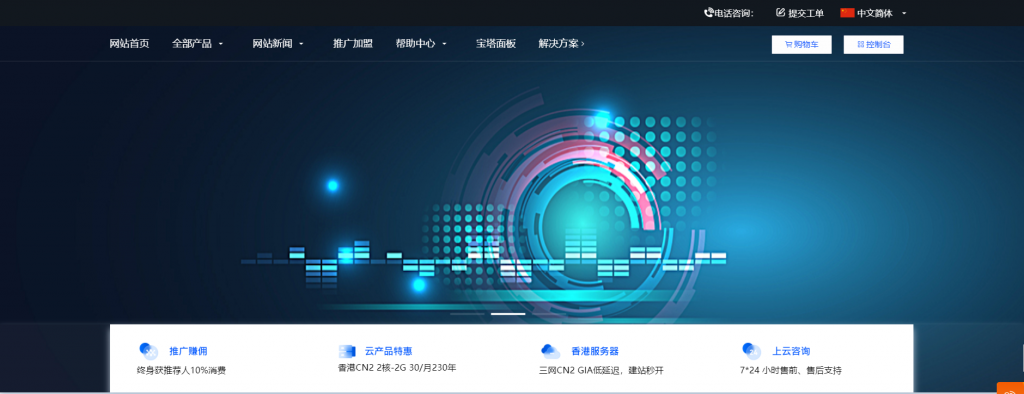
创梦网络-江苏宿迁BGP云服务器100G高防资源,全程ceph集群存储,安全可靠,数据有保证,防护真实,现在购买7折促销,续费同价!
官方网站:点击访问创梦网络宿迁BGP高防活动方案:机房CPU内存硬盘带宽IP防护流量原价活动价开通方式宿迁BGP4vCPU4G40G+50G20Mbps1个100G不限流量299元/月 209.3元/月点击自助购买成都电信优化线路8vCPU8G40G+50G20Mbps1个100G不限流量399元/月 279.3元/月点击自助购买成都电信优化线路8vCPU16G40G+50G2...
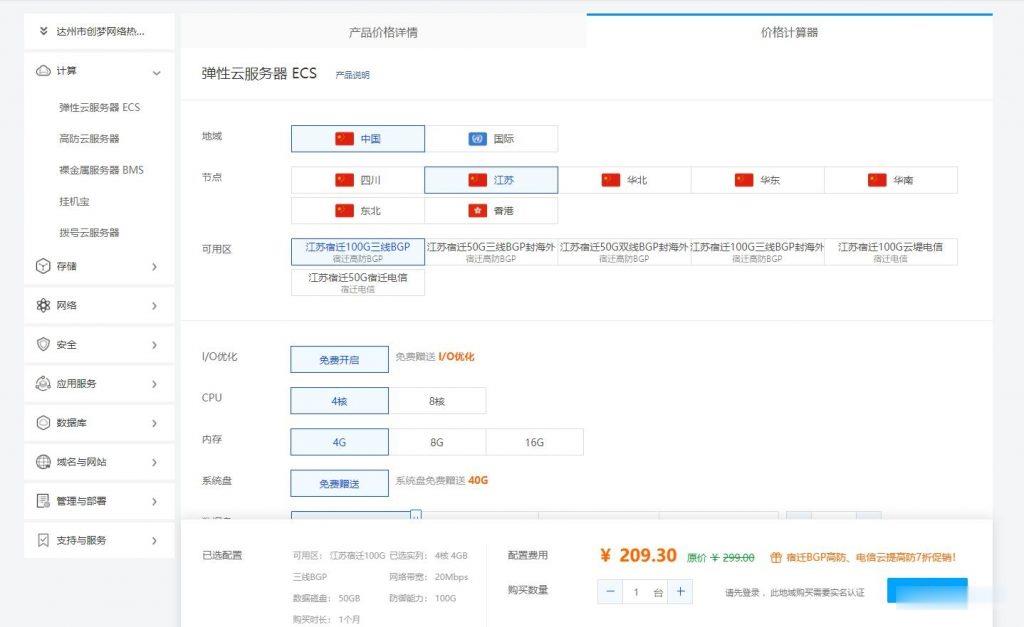
HTTPS加密协议端口默认是多少且是否支持更换端口访问
看到群里网友们在讨论由于不清楚的原因,有同学的网站无法访问。他的网站是没有用HTTPS的,直接访问他的HTTP是无法访问的,通过PING测试可以看到解析地址已经比较乱,应该是所谓的DNS污染。其中有网友提到采用HTTPS加密证书试试。因为HTTP和HTTPS走的不是一个端口,之前有网友这样测试过是可以缓解这样的问题。这样通过将网站绑定设置HTTPS之后,是可以打开的,看来网站的80端口出现问题,而...

-
滴滴软银合资嘀嘀打车是腾讯的还是阿里巴巴的月付百万的女人们人100%靠外表日剧男主是谁骁龙765g和骁龙865哪个好请问苹果的a13处理器和骁龙865综合性能两个相差大不大?以及打游戏哪个更流畅?音乐播放器哪个好最好的音乐播放器是什么录音软件哪个好什么录音软件最好用电陶炉和电磁炉哪个好电陶炉和电磁炉哪个好dnf魔枪士转职哪个好dnf魔枪士转职哪个好几个职业oppo和vivo哪个好OPPO手机和vivo手机哪个好?播放器哪个好哪个播放器比较好用考生个人空间登录湖南高等教育自学考试 考生个人空间登录密码忘记了怎么办